
Musiikin lisääminen ja lataaminen iTunesiin PC:ssä
Kun olet liittynyt Apple Musiciin, voit lisätä kappaleita, albumeita, soittolistoja ja musiikkivideoita Apple Musicista iCloud-musiikkikirjastoosi, jota voit käyttää PC:llä, iPhonella, iPadilla ja iPod touchilla aina, kun olet kirjautunut sisään Apple Musiciin.
Kun olet lisännyt kohteen iCloud-musiikkikirjastoon, voit ladata sen tietokoneellesi tai laitteellesi ja toistaa milloin tahansa, vaikka et olisi yhteydessä verkkoon.
Huomaa: Apple Music ei ole käytettävissä kaikissa maissa tai kaikilla alueilla. Katso Applen tukiartikkeli Applen mediapalvelujen saatavuus.
Musiikin lisääminen kirjastoon
Siirry iTunes-sovellukseen
 PC:ssä.
PC:ssä.Valitse ylhäällä vasemmalla olevasta ponnahdusvalikosta Musiikki.
Jos Musiikki ei näy ponnahdusvalikossa, sinun on käytettävä laitteeseen asentamaasi Apple Music ‑sovellusta
 . Katso lisätietoja Apple Musicin käyttöoppaasta Windowsille.
. Katso lisätietoja Apple Musicin käyttöoppaasta Windowsille.Tee jokin seuraavista:
Katso sinulle räätälöityjä suosituksia: Klikkaa Sinulle, jotta löydät äskettäin toistamaasi musiikkia, henkilökohtaisesti sinulle luotuja soittolistoja, genrejä, joista saatat pitää, ja paljon muuta.

Jos Sinulle-kohta ei ole näkyvissä, varmista, että olet kirjautuneena sisään Apple Musiciin Apple ID:lläsi (tai Apple-tililläsi).
Katso Apple Musicin uutuuksia: Klikkaa Selaa, niin löydät musiikkia tunnelman mukaan, uusia julkaisuja, top-listoja ja paljon muuta.

Etsi Apple Music -luettelosta: Klikkaa iTunes-ikkunan oikeassa yläkulmassa olevaa hakukenttää, kirjoita sana tai lause ja klikkaa sitten Kaikki Apple Music.
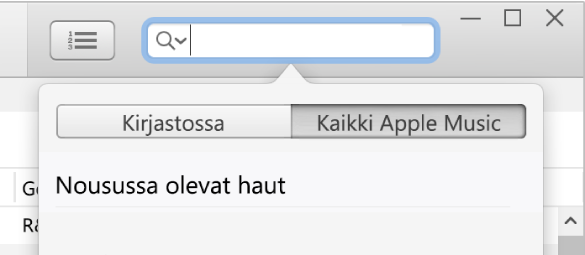
Lisää musiikkia kirjastoosi tekemällä jokin seuraavista:
Siirrä osoitin kohteen päälle ja klikkaa
 -painiketta.
-painiketta.Siirrä osoitin kohteen (esimerkiksi kappaleen tai albumin) päälle, klikkaa
 -painiketta ja valitse Lisää kirjastoon.
-painiketta ja valitse Lisää kirjastoon.Huomaa: Kun lisäät Apple Music -soittolistan kirjastoon, soittolistan kappaleet päivitetään aina, kun soittolistan omistaja päivittää ne. Yksittäiset kappaleet eivät kuitenkaan näy kappaleluettelossasi.
Jos nämä valinnat eivät ole näkyvillä, et ole kirjautuneena Apple Musiciin Apple ID:lläsi (tai Apple-tililläsi), et ole liittynyt Apple Musiciin tai iCloud-musiikkikirjasto-valinta ei ole valittuna iTunes-asetuksissa: valitse Muokkaa > Asetukset, klikkaa Yleiset, varmista, että iCloud-musiikkikirjasto on valittuna ja klikkaa OK.
Musiikin lataaminen tietokoneeseen
Siirry iTunes-sovellukseen
 PC:ssä.
PC:ssä.Valitse ylhäällä vasemmalla olevasta ponnahdusvalikosta Musiikki ja klikkaa sitten Kirjasto.

Jos Musiikki ei näy ponnahdusvalikossa, sinun on käytettävä laitteeseen asentamaasi Apple Music ‑sovellusta
 . Katso lisätietoja Apple Musicin käyttöoppaasta Windowsille.
. Katso lisätietoja Apple Musicin käyttöoppaasta Windowsille.Jos haluat ladata musiikkia tietokoneesi iTunes-kirjastoon, tee jokin seuraavista:
Klikkaa kohteen vieressä olevaa
 -painiketta.
-painiketta.Siirrä osoitin kohteen (esimerkiksi kappaleen tai albumin) päälle, klikkaa
 -painiketta ja valitse Lataa.
-painiketta ja valitse Lataa.
Jos haluat näyttää vain ladatut kohteet, klikkaa sivupalkissa Ladattu.
Jos et uusi Apple Music ‑tilaustasi, ladatut kohteet jäävät tietokoneellesi, mutta et voi toistaa niitä ennen kuin liityt uudelleen.
Huomaa: Apple Musicista tietokoneellesi ladattua musiikkia ei voida polttaa levylle tai siirtää manuaalisesti laitteisiin, kuten iPhoneen, iPadiin tai iPodiin. Musiikkia voidaan ladata laitteeseen ainoastaan suoraan Apple Musicista. Katso Synkronoinnin johdanto.